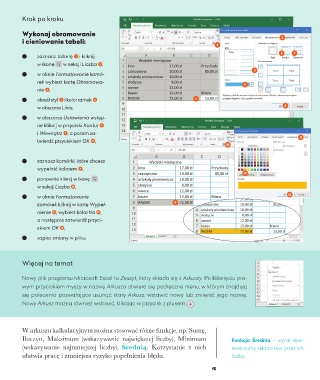Page 17 - informatyka 5
P. 17
Krok po kroku
Wykonaj obramowanie
3
i cieniowanie tabeli:
2
6 7
zaznacz tabelę 1 i kliknij
w ikonę w sekcji Liczba 2 ,
4
w oknie Formatowanie komó-
rek wybierz kartę Obramowa-
5
nie 3 ,
określ styl 4 i kolor ramek 5 1
w obszarze Linia, 8
w obszarze Ustawienia wstęp-
ne kliknij w przyciski Kontur 6
i Wewnątrz 7 , a potem za-
11
twierdź przyciskiem OK 8 ,
10
zaznacz komórki, które chcesz
wypełnić kolorem 9 ,
12
ponownie kliknij w ikonę
w sekcji Liczba 10 ,
w oknie Formatowanie 13
komórek kliknij w kartę Wypeł- 9
nienie 11 , wybierz kolor tła 12 ,
a następnie zatwierdź przyci-
skiem OK 13 ,
zapisz zmiany w pliku.
Więcej na temat
Nowy plik programu Microsoft Excel to Zeszyt, który składa się z Arkuszy. Po kliknięciu pra-
wym przyciskiem myszy w nazwę Arkusza otwiera się podręczne menu, w którym znajdują
się polecenia pozwalające usunąć stary Arkusz, wstawić nowy lub zmienić jego nazwę.
Nowy Arkusz można również wstawić, klikając w przycisk z plusem .
? IZS][b] SITS]TIKaRVaU UWńVI [\W[W_IÏ Z»ńVM N]VSKRM VX ;]Uá
1TWKbaV 5IS[QU]U _[SIba_IVQM VIR_QáS[bMR TQKbJa 5QVQU]U Funkcja Średnia – wynik dzie-
_[SIba_IVQM VIRUVQMR[bMR TQKbJa ĢZMLVQÍ 3WZba[\IVQM b VQKP lenia sumy składników przez ich
]ĊI\_QI XZIKá Q bUVQMR[bI ZabaSW XWXMĊVQMVQI JĊáL] liczbę.
15